Contenido
Inicio ” Windows 10 ” Cómo mostrar u ocultar la imagen del remitente en Mail App Windows 10
Cómo mostrar u ocultar la imagen del remitente en Mail App Windows 10
29
![]() RECOMENDADO:>Click>
RECOMENDADO:>Click>
Formas de mostrar u ocultar la imagen del remitente en Mail App Windows 10. – La aplicación de correo integrado de Windows 10 proporciona numerosas características como la interfaz de 3 paneles, el editor de buzones de correo que se puede abrir en newWindow, etc. Debe haber visto las imágenes de tamaño muy pequeño antes de recibir los correos en la lista de la bandeja de entrada de su aplicación. Windows 10 permite apagar y encender las fotos de estos remitentes muy fácilmente. Consulte otro artículo sobre la aplicación – Agregar vínculos y archivos adjuntos a correos electrónicos en Windows 10 Mail App.
Cuando se muestra u oculta la imagen del remitente en Mail App Windows 10, las diminutas imágenes redondas de los remitentes desaparecen de la lista. Las fotos simplifican el reconocimiento y la definición de los remitentes de correo electrónico, por lo que es su preferencia si desea verlas o no. Siga una guía aquí en esta preocupación –
Forma de mostrar u ocultar la imagen del remitente en Mail App Windows 10
Paso 1 – Abra la aplicación de correo desde la tesela o la barra de tareas del menú Inicio.
Paso 2 – Haga clic en Configuración en la parte inferior del primer panel de la aplicación de correo. El panel Configuración aparece a la vista en el lado derecho. Haga clic en la opción Lectura en el panel Configuración.
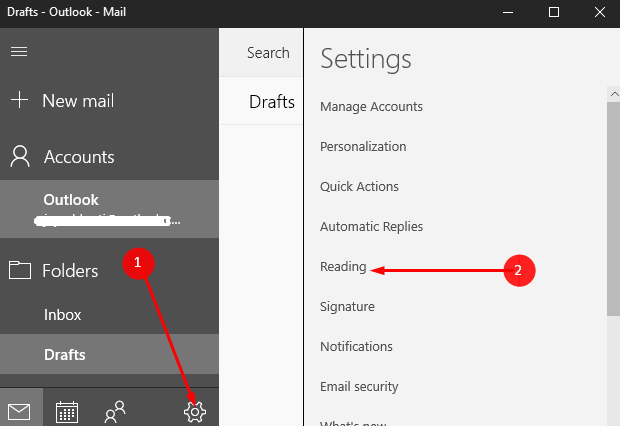
> Paso> – Desplácese hacia abajo hasta la sección de conversación y localice Mostrar las imágenes del remitente en la lista de mensajes . Utilice la palanca de esta sección y Mostrar u Ocultar la imagen del remitente en Mail App Windows 10.
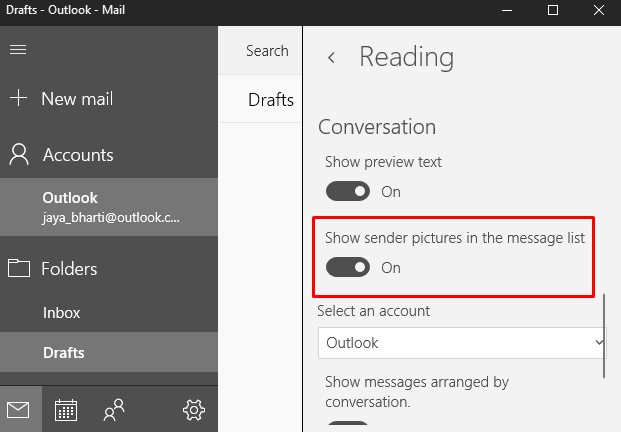
>The>iCloud, Exchange Activesync, Outlook.com, Gmail, Yahoo!, Office 365, Protocolo de acceso a mensajes de Internet y POP.
Palabras finales
Por lo tanto, este sencillo método le permite mostrar u ocultar la imagen del remitente en Mail App Windows 10. Así que cambia la configuración de la conversación, quita las fotos y disfruta.
<img src="





